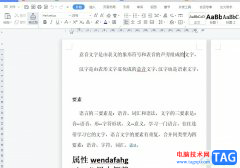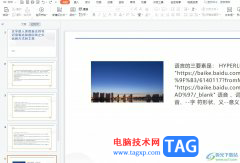wps软件相较于其它办公软件来说,有着很不错的优势来吸引用户前来使用,例如用户可以在wps软件中编辑word文档、excel表格或是ppt演示文稿等,这些文件是其它办公软件无法做到的,所以wps软件一出现,就受到了用户的关注和喜爱,当用户在wps软件中编辑表格文件时,通常会利用到公式来计算出正确的结果,并且为用户减少了许多麻烦,但是用户在编辑的过程中也会遇到一些问题,有用户遇到表格页面大于a4纸的情况,这个问题用户需要进入到打印预览页面,接着使用页面设置功能来调整页面缩放比例即可,那么下面就和小编一起来看看问题详细的操作过程吧,希望用户能够从中获取到有用的知识。
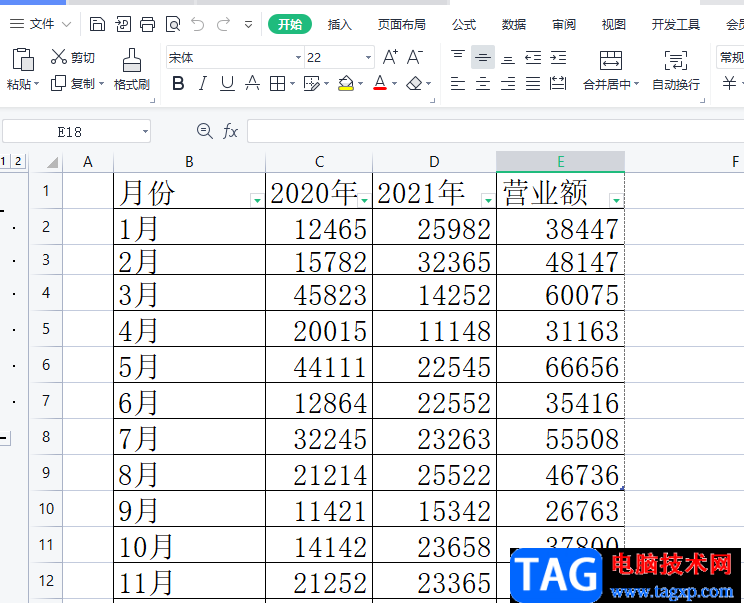
方法步骤
1.用户在wps软件中打开表格文件,将会进入到编辑页面上来解决
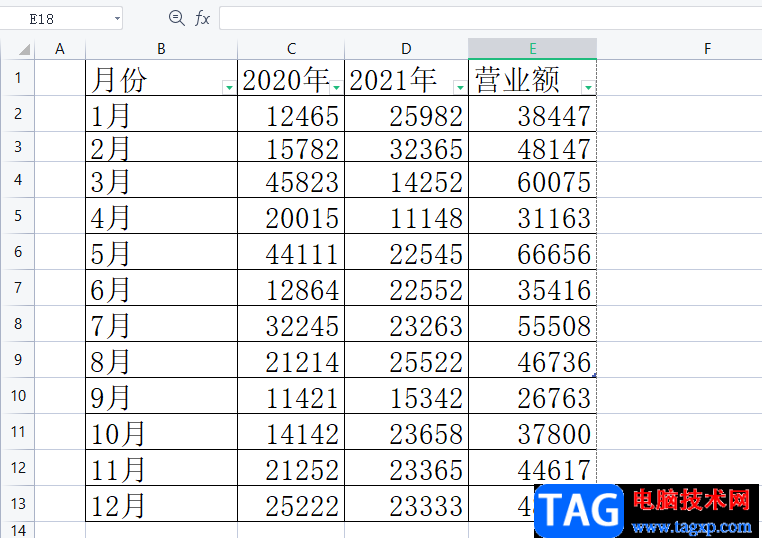
2.接着点击页面上方快速访问工具栏中的打印预览图标,将会进入到打印预览窗口中
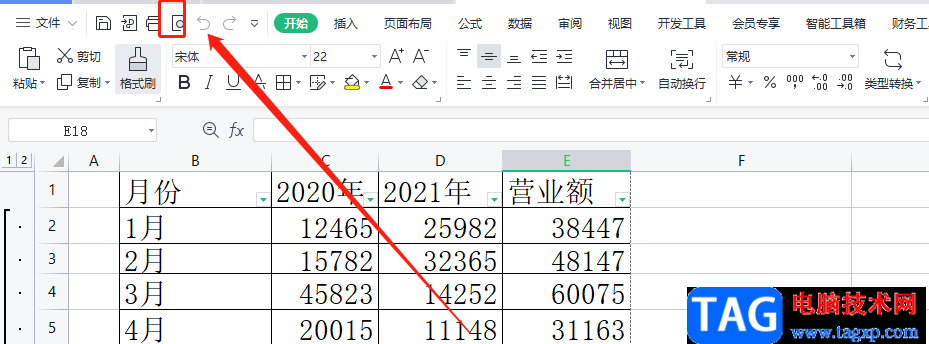
3.进入到打印预览窗口中,用户需要点击上方工具栏中的页面设置选项

4.这时进入到页面设置窗口中,用户在默认的页面选项卡中,需要在缩放板块中点击缩放比例选项来进行调整,然后按下下方的确定按钮
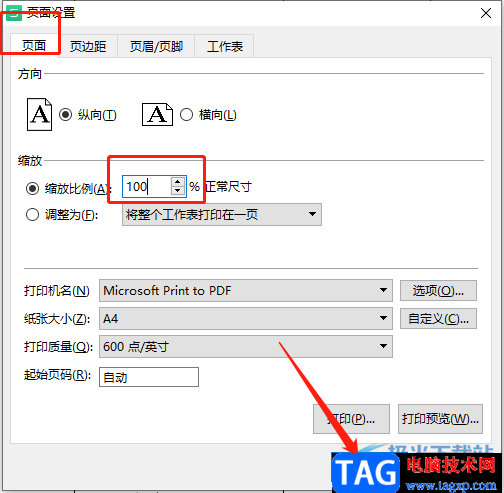
5.最后回到打印预览窗口中,用户就会发现表格页面已经小于a4纸了
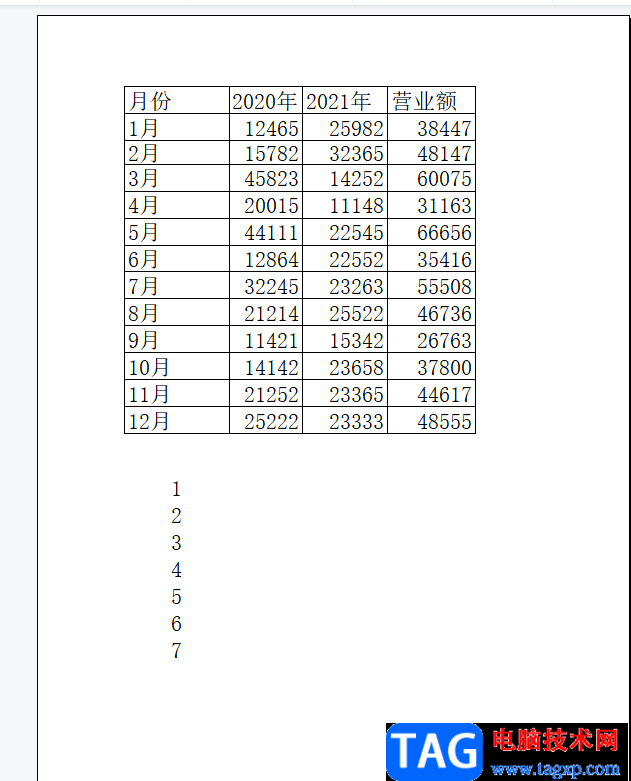
一直以来wps软件给用户带来了许多的好处,当用户在wps软件中编辑表格文件时,会遇到一些不知道怎么来解决的问题,例如用户提出的上述问题,只需要在打印预览窗口点击页面设置选项来调整页面的缩放比例就可以了,方法简单易懂,因此感兴趣的用户快来试试看吧。